Wenn Sie neu bei Linux sind und auf ein Terminal beschränkt sind, fragen Sie sich vielleicht, wie Sie eine Datei in der Befehlszeile anzeigen können.
Das Lesen einer Datei im Linux-Terminal ist nicht dasselbe wie das Öffnen einer Datei in Notepad. Da Sie sich im Befehlszeilenmodus befinden, sollten Sie Befehle zum Lesen von Dateien unter Linux verwenden.
Mach dir keine Sorgen. Es ist überhaupt nicht kompliziert, eine Datei unter Linux anzuzeigen. Es ist einfach und wichtig, dass Sie lernen, wie man Dateien in der Zeile liest.
Hier sind fünf Befehle, mit denen Sie den Inhalt einer Datei im Linux-Terminal anzeigen können.
5 Befehle zum Anzeigen von Dateien in Linux
Bevor Sie erfahren, wie Sie eine Datei in Unix-ähnlichen Systemen anzeigen, lassen Sie mich das klarstellen, wenn ich mich hier auf Textdateien beziehe. Es gibt verschiedene Tools und Befehle, wenn Sie Binärdateien lesen möchten.
Fangen wir an!
1. Katze
Dies ist der einfachste und vielleicht beliebteste Befehl zum Anzeigen einer Datei unter Linux.
Cat druckt einfach den Inhalt der Datei auf die Standardanzeige, d. h. auf Ihren Bildschirm. Einfacher geht es nicht, oder?
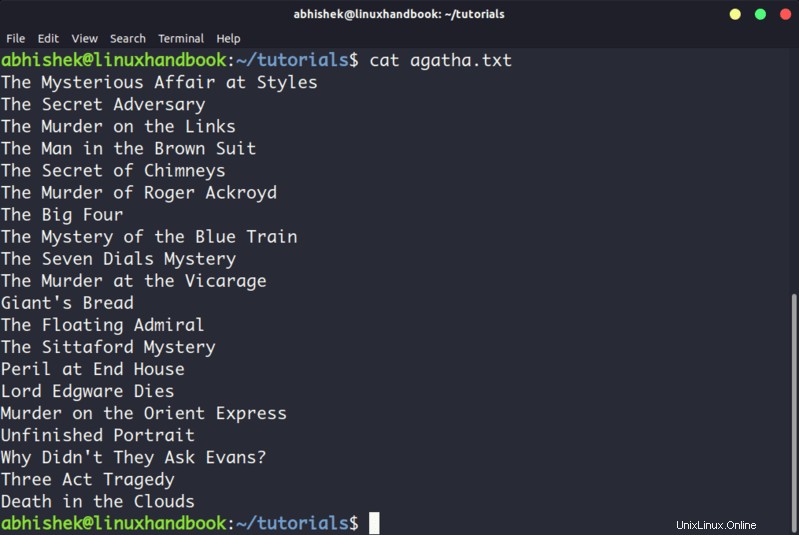
Cat wird zu einem mächtigen Befehl, wenn es mit seinen Optionen verwendet wird. Ich empfehle, dieses ausführliche Tutorial zur Verwendung des cat-Befehls zu lesen.
Das Problem mit dem cat-Befehl ist, dass er den Text auf dem Bildschirm anzeigt. Stellen Sie sich vor, Sie verwenden den Befehl cat mit einer Datei mit 2000 Zeilen. Ihr gesamter Bildschirm wird mit den 200 Zeilen überflutet und das ist nicht die ideale Situation.
Was also tun in so einem Fall? Verwenden Sie den Befehl less unter Linux (wird später erklärt).
2. nl
Der nl-Befehl ist fast wie der cat-Befehl. Der einzige Unterschied besteht darin, dass Zeilennummern vorangestellt werden, während der Text im Terminal angezeigt wird.
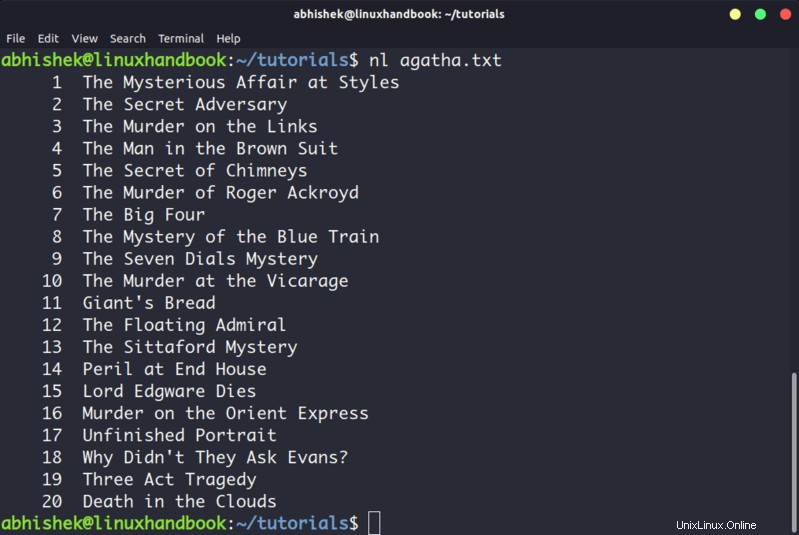
Es gibt einige Optionen mit dem Befehl nl, mit denen Sie die Nummerierung steuern können. Weitere Einzelheiten finden Sie auf der Manpage.
3. Weniger
Der Befehl Less zeigt die Datei seitenweise an. Das Beste ist, dass Sie weniger verlassen (durch Drücken von q), es werden keine Linien auf dem Bildschirm angezeigt. Ihr Terminal bleibt sauber und makellos.
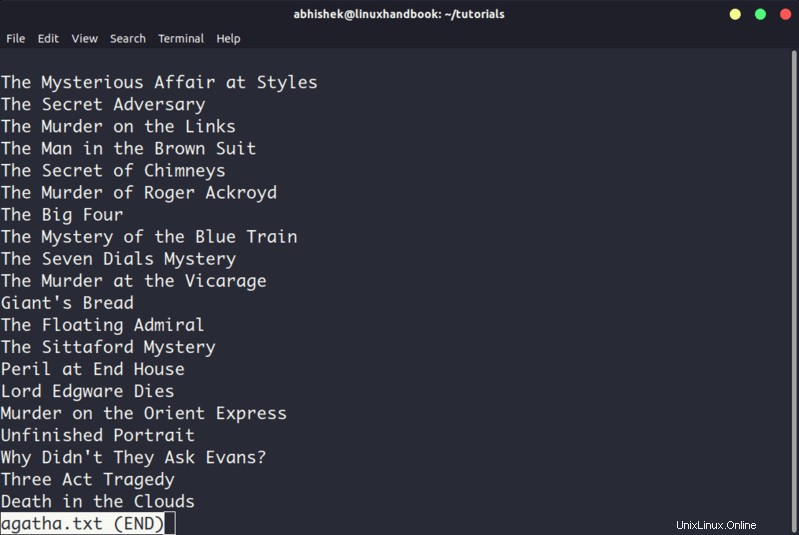
Ich empfehle dringend, einige Optionen des Less-Befehls zu lernen, damit Sie ihn effektiver verwenden können.
Es gibt auch mehr Befehle, die früher verwendet wurden, aber weniger Befehle haben freundlichere Funktionen. Aus diesem Grund stößt man vielleicht auf den humorvollen Begriff „Weniger ist mehr“.
4. Kopf
Der Head-Befehl ist eine andere Möglichkeit, Textdateien anzuzeigen, jedoch mit einem kleinen Unterschied. Der Head-Befehl zeigt standardmäßig die ersten 10 Zeilen einer Textdatei an.
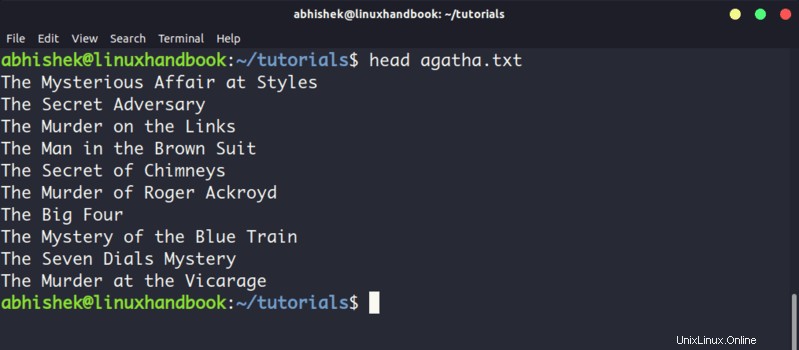
Sie können dieses Verhalten ändern, indem Sie Optionen mit dem Head-Befehl verwenden, aber das Grundprinzip bleibt das gleiche:Der Head-Befehl beginnt mit dem Kopf (Anfang) der Datei.
5. Schwanz
Der Tail-Befehl in Linux ist dem Head-Befehl ähnlich und doch entgegengesetzt. Während der Head-Befehl die Datei von Anfang an anzeigt, zeigt der Tail-Befehl die Datei vom Ende an.
Standardmäßig zeigt der Befehl tail die letzten 10 Zeilen einer Datei an.
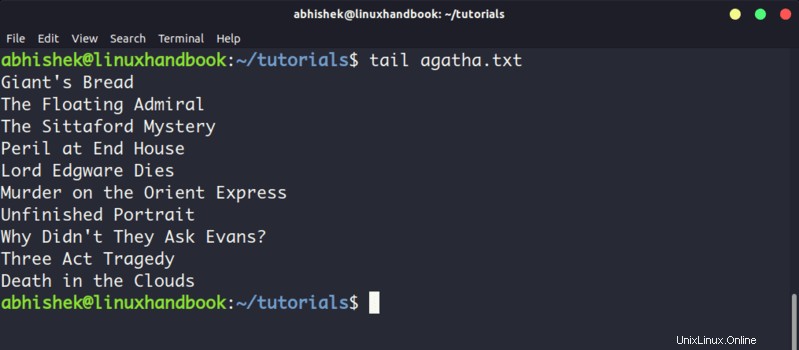
Head- und Tail-Befehle können kombiniert werden, um ausgewählte Zeilen aus einer Datei anzuzeigen. Sie können auch den Befehl tail verwenden, um die an einer Datei vorgenommenen Änderungen in Echtzeit anzuzeigen.
Bonus:Strings-Befehl
Okay! Ich habe versprochen, nur die Befehle zum Anzeigen von Textdateien anzuzeigen. Und dieser befasst sich sowohl mit Text- als auch mit Binärdateien.
Der Strings-Befehl zeigt den lesbaren Text aus einer Binärdatei an.
Nein, es konvertiert keine Binärdateien in Textdateien. Wenn die Binärdatei aus tatsächlich lesbarem Text besteht, zeigt der Befehl strings diesen Text auf Ihrem Bildschirm an. Sie können den Dateibefehl verwenden, um den Typ einer Datei unter Linux zu finden.
Fazit
Einige Linux-Benutzer verwenden Vim, um die Textdatei anzuzeigen, aber ich denke, das ist übertrieben. Mein Lieblingsbefehl zum Öffnen einer Datei in Linux ist der Less-Befehl. Es lässt den Bildschirm klar und hat mehrere Optionen, die das Betrachten von Textdateien viel einfacher machen.
Da Sie jetzt wissen, wie Sie Dateien anzeigen können, möchten Sie vielleicht wissen, wie Sie Textdateien unter Linux bearbeiten. Ausschneiden und Einfügen sind zwei solche Befehle, die Sie zum Bearbeiten von Text im Linux-Terminal verwenden können. Sie können auch über das Erstellen von Dateien in der Linux-Befehlszeile lesen.
Welchen Befehl bevorzugen Sie?